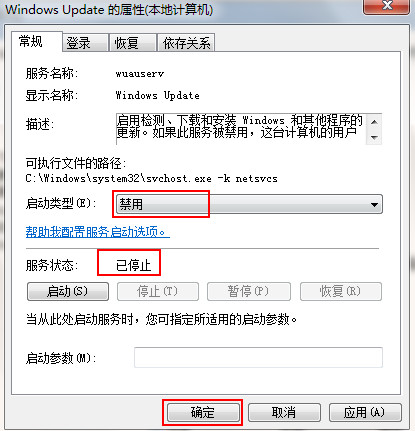很多朋友还不知道如何关闭Win10系统中的升级提示图标,那么下面小编就为大家带来如何关闭Win10系统中的升级提示图标。有需要的朋友可以看看。
Win10系统如何关闭升级提示图标? Win10系统如何关闭升级提示图标
1、首先使用桌面上的win+r快捷键打开运行窗口,输入services.msc命令并回车,如下图所示。
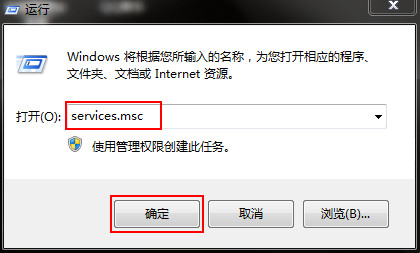 2。然后在打开的服务窗口中,找到右侧窗口中的Windows Update服务,双击打开,如下图所示。
2。然后在打开的服务窗口中,找到右侧窗口中的Windows Update服务,双击打开,如下图所示。
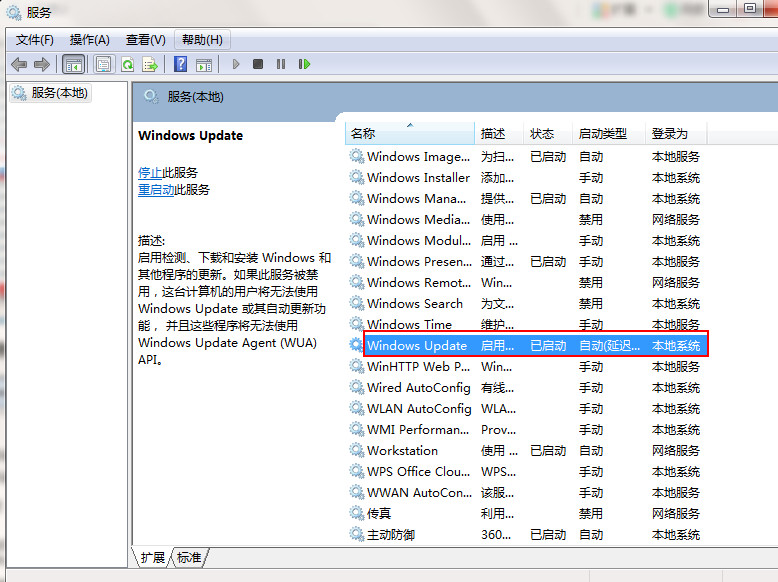 3。然后在打开的界面窗口中将启动类型更改为“已禁用”,将服务状态更改为“已停止”,然后单击“确定”按钮,如下图所示。
3。然后在打开的界面窗口中将启动类型更改为“已禁用”,将服务状态更改为“已停止”,然后单击“确定”按钮,如下图所示。